उच्च गुणवत्ता के साथ 1000+ प्रारूपों में वीडियो/ऑडियो को परिवर्तित, संपादित और संपीड़ित करें।
विंडोज/मैक/ऑनलाइन पर आसानी से किसी GIF को मनचाहे आकार में कैसे क्रॉप करें
GIF बहुत मजेदार होते हैं क्योंकि वे सोशल मीडिया प्लेटफॉर्म पर मीम्स और जोक्स के साथ लोकप्रिय हैं। हालाँकि, कुछ GIF इंटरनेट पर भेजने के लिए बहुत बड़े होते हैं। इसलिए, आपको GIF को अलग-अलग प्लेटफ़ॉर्म के लिए आवश्यक आकार में क्रॉप करना होगा। सही क्रॉपिंग टूल के साथ, आप इस कार्य को आसानी से पूरा कर सकते हैं! इंटरनेट पर GIF को क्रॉप करने के लिए कई प्रोग्राम उपलब्ध हैं। अगर आपको कोई प्रोग्राम खोजने में परेशानी हो रही है, तो इस पोस्ट को पढ़ना जारी रखें। नीचे GIF को क्रॉप करने के तीन आसान तरीके दिए गए हैं। उनमें से प्रत्येक पर चर्चा की गई और विस्तृत चरण दिए गए।
गाइड सूची
भाग 1: विंडोज/मैक पर GIF क्रॉप करने का सबसे आसान तरीका भाग 2: ऑनलाइन GIF इमेज को मनचाहे आकार में कैसे क्रॉप करें भाग 3: एनिमेटेड GIF को विभिन्न आकारों में क्रॉप करने के लिए GIMP का उपयोग कैसे करें भाग 4: एनिमेटेड GIF को क्रॉप करने के बारे में अक्सर पूछे जाने वाले प्रश्नभाग 1: विंडोज/मैक पर GIF क्रॉप करने का सबसे आसान तरीका
GIF को क्रॉप करने का सबसे आसान तरीका एक शक्तिशाली प्रोग्राम है जैसे 4ईज़ीसॉफ्ट टोटल वीडियो कन्वर्टरयह उपयोगकर्ताओं को GIF मेकर सहित 15 से अधिक टूलकिट प्रदान करता है, जो आपको अपने वीडियो या छवि फ़ाइलों का उपयोग करके अनुकूलित GIF बनाने की अनुमति देता है। इसके अलावा, इसमें वीडियो क्रॉपर है जो उपयोगकर्ताओं को पहलू अनुपात चुनकर या फ्रेम को अपने इच्छित आकार में स्वतंत्र रूप से समायोजित करके जल्दी से अपना वांछित आकार प्राप्त करने देता है। आप लूप एनीमेशन भी लागू कर सकते हैं, फ्रेम दर समायोजित कर सकते हैं, अनावश्यक फ्रेम और भागों को काट सकते हैं, आदि। इसके अलावा, खराब आउटपुट गुणवत्ता वाले अन्य कार्यक्रमों के विपरीत, आप इस कार्यक्रम के साथ शानदार वीडियो गुणवत्ता प्राप्त कर सकते हैं, जिससे आप हर आउटपुट का आनंद ले सकते हैं।

एक शक्तिशाली GIF निर्माता उपकरण प्रदान करें जो आपको अपने वीडियो और छवि फ़ाइलों के साथ GIF को अनुकूलित करने की सुविधा देता है।
एक वीडियो क्रॉपर टूल प्रदान करें, जिसे आप टूलबॉक्स में देख सकते हैं, जिससे आप अपनी इच्छित आकार को शीघ्रता से प्राप्त कर सकेंगे।
अपने क्रॉप किए गए GIF चित्रों में जोड़ने के लिए कई फिल्टर और प्रभाव का समर्थन करें, जो उन्हें और अधिक आकर्षक बना देगा।
यह आपको वीडियो को अपस्केल करने, चमक को अनुकूलित करने, शोर को हटाने आदि के द्वारा अपने AI के साथ वीडियो रिज़ॉल्यूशन में सुधार करने की अनुमति देता है।
100% सुरक्षित
100% सुरक्षित
स्टेप 1डाउनलोड करना 4ईज़ीसॉफ्ट टोटल वीडियो कन्वर्टर, फिर इसे इंस्टॉल करें। अपने GIF को आसानी से क्रॉप करने के लिए अपने कंप्यूटर पर प्रोग्राम लॉन्च करें। उपकरण बॉक्स ऊपर; वहाँ, से अधिक 15 टूलकिट रखे गए हैं, जिनमें से एक है वीडियो क्रॉपर। क्लिक करें वीडियो क्रॉपर.

आप क्लिक करना चुन सकते हैं GIF निर्माता अगर आप अपने वीडियो और इमेज फाइल्स के साथ अपना GIF बनाना चाहते हैं, तो उसे सीधे फीचर पर एडिट करें। लेकिन अगर आपको अपने GIF को क्रॉप करने की जरूरत है, तो यहां जाएं वीडियो क्रॉपर.
चरण दोजिस GIF को आप क्रॉप करना चाहते हैं उसे क्लिक करके जोड़ें प्लस इंटरफ़ेस के बीच में बटन पर क्लिक करें। आस्पेक्ट अनुपात ड्रॉप-डाउन मेनू पर क्लिक करके अपना मनचाहा आकार तुरंत पाएँ। अगर आप कोई दूसरा आकार चुनना चाहते हैं जो ड्रॉप-डाउन में शामिल नहीं है, तो क्लिक करें आज़ादी से, फिर संख्या दर्ज करें फसल क्षेत्र GIF को क्रॉप करना शुरू करने के लिए.

वैकल्पिक रूप से, आप बटन को खींचकर आकार समायोजित कर सकते हैं। चौखटा अपने GIF के लिए इच्छित आकार में ले जाएँ। यदि आप इसे केंद्र में रखना चाहते हैं, तो क्लिक करें पार करना बगल में आइकन फसल क्षेत्र.
चरण 3क्रॉप करने के बाद, आप उच्च गुणवत्ता प्राप्त करने के लिए वीडियो सेटिंग को कस्टमाइज़ कर सकते हैं। उत्पादन का वातावरण नीचे, चुनें आउटपुट प्रारूप, वीडियो समायोजित करें संकल्प और फ्रेम रेट, इच्छित चुनें गुणवत्ता, आदि क्लिक करें ठीक है. अंत में, क्लिक करें निर्यात अपने क्रॉप किए गए GIF को सेव करने के लिए.
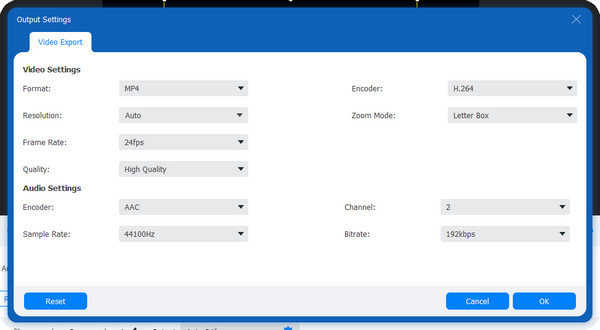
भाग 2: ऑनलाइन GIF इमेज को मनचाहे आकार में कैसे क्रॉप करें
GIPHY एक ऐसी वेबसाइट है जो ऑनलाइन और Android और iOS डिवाइस पर उपलब्ध कई GIF और स्टिकर प्रदान करती है। यह उपयोगकर्ताओं को इंटरनेट पर सामग्री खोजने और बनाने का एक मजेदार और सुरक्षित तरीका प्रदान करता है। इसके अलावा, यदि आप अपना GIF बनाना चाहते हैं या GIF को क्रॉप करना चाहते हैं, तो यह आपकी मदद भी करता है। यहाँ विस्तृत चरण दिए गए हैं:
स्टेप 1जाओ Giphy मुख्य पृष्ठ पर, अपने खाते में लॉग इन करें। फिर, क्लिक करें डालना; वहां, आपको अपनी फ़ाइल अपलोड करने के लिए दो विकल्प दिखाई देंगे; क्लिक करें फाइलें चुनें नीचे जीआईएफवैकल्पिक रूप से, आप पेस्ट कर सकते हैं यूआरएल अन्य सोशल मीडिया प्लेटफॉर्म से GIF की उपलब्धता।
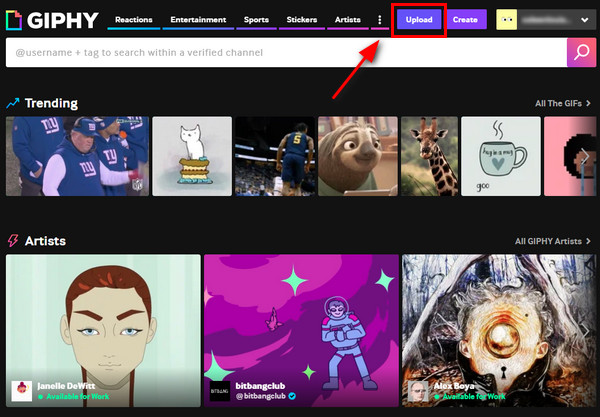
चरण दोएक बार जब आप अपनी फ़ाइल अपलोड कर लें, तो नेविगेट करें संपादन करना; फिर, दिए गए पाँच संपादन विकल्पों में से चुनें काटनायहां आप एनिमेटेड GIF को क्रॉप करने के लिए अलग-अलग आकार चुन सकते हैं।
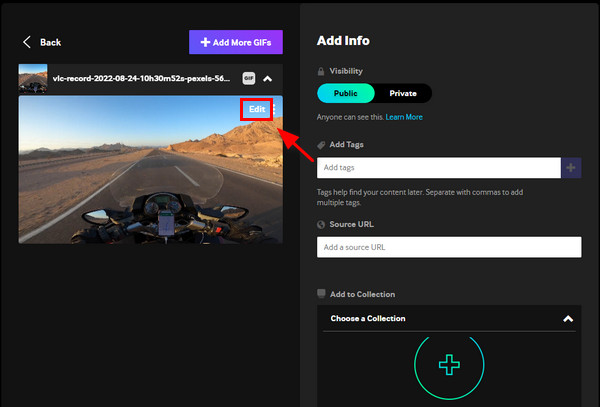
चरण 3चुनकर क्रॉप करना शुरू करें मूल, लंबा, चौकोर, और पूर्ण, या यदि आप अपना आकार चुनना चाहते हैं, तो क्लिक करें रिवाज़, फिर समायोजित करें चौखटा अपने इच्छित आकार से चुनें। क्लिक करें हो गया.
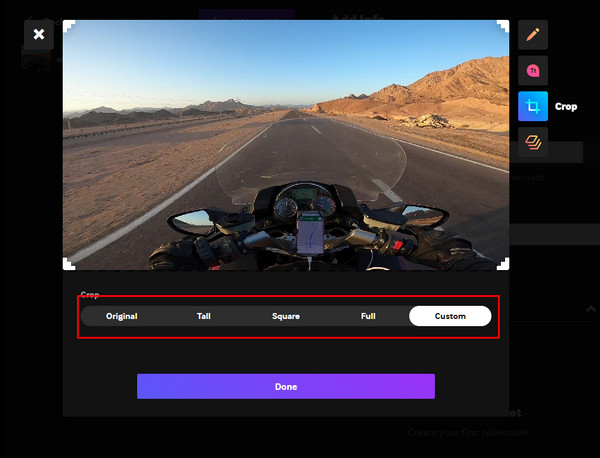
चरण 4तुम कर सकते हो टैगों को जोड़ें या एक स्रोत यूआरएल अगर आपका GIF इंटरनेट से आया है। जब आपका काम हो जाए, तो क्लिक करें डाउनलोड करना अपनी क्रॉप की गई GIF फ़ाइल को निर्यात करने के लिए नीचे दिए गए बटन पर क्लिक करें।
भाग 3: एनिमेटेड GIF को विभिन्न आकारों में क्रॉप करने के लिए GIMP का उपयोग कैसे करें
यहाँ एक और है GIF स्लाइड शो निर्माता और आपके लिए संपादक। GIMP एक ओपन-सोर्स प्रोग्राम है जो उपयोगकर्ताओं को छवियों को संपादित करने की अनुमति देता है, जैसे कि छवि सुधार, रचनाएँ और लेखन। आप Windows, macOS, Linux और अन्य ऑपरेटिंग सिस्टम पर GIF को क्रॉप करने के लिए GIMP का उपयोग भी कर सकते हैं। चाहे आप केवल एक संपादक या चित्रकार हों, यह आपको GIF को क्रॉप करने के संबंध में अपना काम पूरा करने के लिए उपयोग में आसान उपकरण प्रदान करता है - आपको कोई उन्नत कौशल और विधियाँ सीखने की आवश्यकता नहीं है। GIMP के साथ अपने GIF को अलग-अलग आकारों में क्रॉप करना शुरू करें।
स्टेप 1डाउनलोड करें और इंस्टॉल करें तार से पुष्ट किया हुआ फ़ीता अपने कंप्यूटर पर, फिर इसे लॉन्च करें। जब आपने प्रोग्राम लॉन्च कर लिया है, तो क्लिक करें फ़ाइल, फिर अपनी फ़ाइल को GIMP में आयात करने के लिए खोलें।
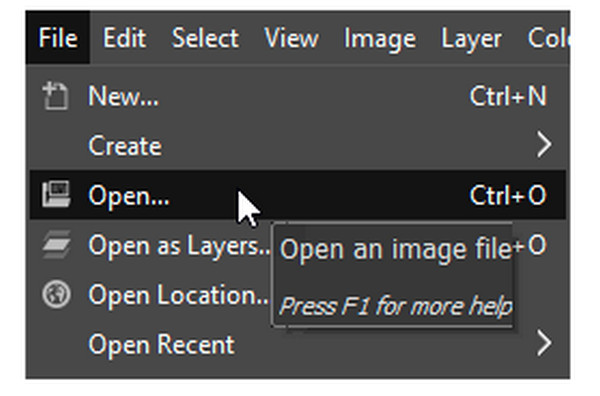
चरण दोजाओ औजार, चुनना रूपांतरण उपकरण, और चुनें काटना ड्रॉप-डाउन मेनू से। आप अपने GIF को क्रॉप करना शुरू कर सकते हैं चौखटा अपने मनचाहे आकार में काटें। एनिमेटेड GIF को क्रॉप करने के लिए एंटर पर क्लिक करें।
चरण 3एक बार हो जाने पर, क्लिक करें फ़ाइल, तब निर्यात अपने क्रॉप किए गए एनिमेटेड GIF को सेव करने के लिए। याद रखें कि एनीमेशन के रूप में में जाँच की जानी चाहिए निर्यात खिड़की।
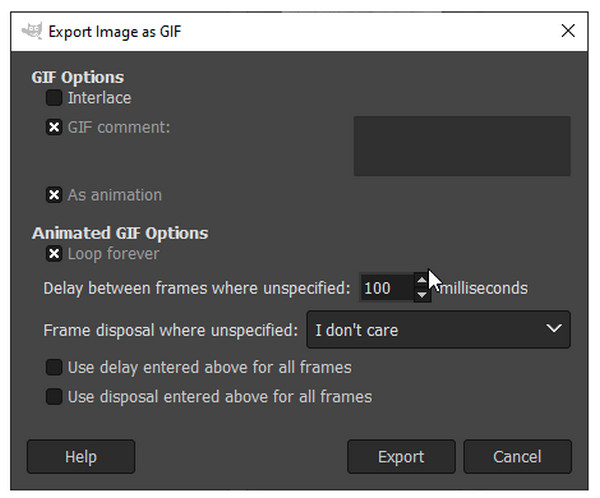
भाग 4: एनिमेटेड GIF को क्रॉप करने के बारे में अक्सर पूछे जाने वाले प्रश्न
-
मैं GIF को वृत्ताकार आकार में कैसे क्रॉप कर सकता हूँ?
एक GIF क्रॉपिंग टूल की तलाश करें जिसमें क्रॉप शेप ऑप्शन हो। टूल का एक उदाहरण Lunapic है; एक बार जब आप अपना GIF अपलोड कर देते हैं, तो आप क्रॉपिंग के लिए एक शेप चुन सकते हैं। सर्कल शेप पर क्लिक करें और इसे GIF के अपने मनचाहे हिस्से में एडजस्ट करें। फिर, क्लिक करें छवि सुधारें # क्रॉप इमेज फोटो एडिटर तब दाएँ क्लिक करें इसे बचाने के लिए.
-
एनिमेटेड GIF को क्रॉप करने में EZGIF का उपयोग कैसे करें?
EZGIF इस्तेमाल करने के लिए सरल ऑनलाइन टूल में से एक है। आपको बस अपना GIF अपलोड करना है, फिर अपने माउस का उपयोग करके उस हिस्से को चुनें जिसे आप क्रॉप करना चाहते हैं या दिए गए पहलू अनुपातों में से एक चुनें, जैसे कि 4:3, 16:9, 2:1, आदि। यह एक भी प्रदान करता है ऑटो क्रॉप विकल्प पर क्लिक करें और आप इसे चुन भी सकते हैं। जब आपका काम हो जाए, तो क्लिक करें डालना अपना क्रॉप किया हुआ GIF प्राप्त करने के लिए.
-
क्या मैं GIF को क्रॉप करने के लिए अपने फोन का उपयोग कर सकता हूं?
अपने Android और iPhone पर किसी एप्लिकेशन का उपयोग करें। आपको इसे खोजने में कोई कठिनाई नहीं होगी क्योंकि आपके फ़ोन पर कई एप्लिकेशन डाउनलोड करने योग्य हैं, जो आपको GIF को क्रॉप करने की अनुमति देते हैं। आप एक ऑनलाइन टूल का भी उपयोग कर सकते हैं, अपना GIF अपलोड कर सकते हैं और उसे संपादित करना शुरू कर सकते हैं। लेकिन, एप्लिकेशन के लिए, आप PicsArt का उपयोग कर सकते हैं, जो आपको अपने मोबाइल डिवाइस पर GIF फ़ाइलें बनाने और संपादित करने में सक्षम बनाता है।
निष्कर्ष
अगर आप इस बिंदु पर पहुंच गए हैं, तो आप निश्चित रूप से जानते हैं कि GIF को कैसे क्रॉप किया जाता है। जब आपको अपने GIF का गलत आकार मिलता है, तो आप दिए गए तरीकों का उपयोग करके आसानी से उसका आकार बदल सकते हैं; अगर आप गुणवत्ता के बारे में चिंतित हैं, तो इस तरह के सॉफ़्टवेयर का उपयोग करें 4ईज़ीसॉफ्ट टोटल वीडियो कन्वर्टरआप GIF को क्रॉप कर सकते हैं और यहां तक कि इसके GIF मेकर और वीडियो क्रॉपर टूल की मदद से एक GIF भी बना सकते हैं - जो प्रोग्राम के 15 से ज़्यादा टूलकिट में से दो हैं। टूल की आर्टिफ़िशियल इंटेलिजेंस की मदद से, आप अपने क्रॉप किए गए GIF की बेहतरीन क्वालिटी पा सकते हैं।
100% सुरक्षित
100% सुरक्षित


